Azóta váltottam az iPhone-ról egyAndroid Phone (Galaxy Nexus), számos változás történt az okostelefon-használati szokásaimban, a legfontosabbak a tárolás kezelése, biztosítva, hogy ne futtassam túl sok alkalmazást egyszerre (összezavar, és lelassul a telefon), néha zárja be az alkalmazásokat, és ami a legfontosabb: takarítsa meg az akkumulátort. Nem vitatott, hogy a Galaxy Nexus akkumulátorának élettartama szempontjából nem olyan jó, mint az iPhone, de valahogy sikerült életben tartanom a nap végéig. Van néhány kulcsbeállítás, amely meghatározza az okostelefon akkumulátorának élettartamát, és az Android esetében ezek a beállítások nagyon szétszórtak. Ezen kívül vannak olyan egyéb karbantartási eszközök, mint például a feladatok, az adathasználat és a telepített alkalmazások kezelése, amelyek szétszórtan vannak az Android beállítások között. A közönséges felhasználó nem igazán tudja, hogy az ilyen beállítások megváltoztatása befolyásolhatja-e eszközük teljesítményét. Szerencsére azonban a felhasználónak nem kell különösebben aggódnia, mivel erre a célra vannak alkalmazások. Sok ilyen komplex megjelenésű alkalmazástól eltérően (amelyek közül néhányat korábban már ismertettünk), AVG TuneUp valóban felhasználóbarát, nem követeli meg a felhasználót, hogy tech-hozzáértő legyen, hogy megértse és vele együttműködjön.
Mint fentebb említettük, az AVG TuneUp biztosítja a felhasználókatgyors és szervezett hozzáféréssel az akkumulátorhoz és a feladatkezeléssel kapcsolatos szolgáltatásokhoz az Android készletből egyetlen helyről, amelyek egyébként szétszórtak az operációs rendszer különféle beállításain.
Amikor az alkalmazást először elindítja a készüléken, akkor azmegkérdezi, hogy szeretne-e értesítést kapni, amikor az eszköz akkumulátorának szintje eléri a 30% -ot. Hamarosan megtudhatja, miért van szükség erre. Érintse meg az aktiválás gombot az alkalmazásba lépéshez.

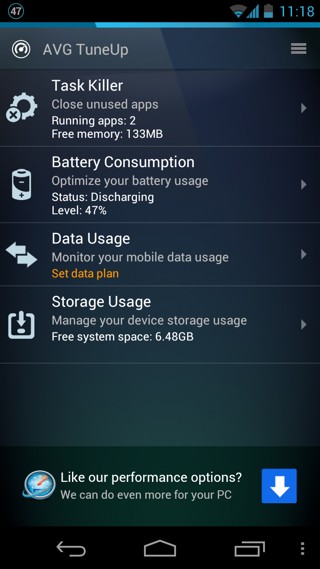
Itt csak négy fő területet fog látni, amelyek a 'TuneUp' -re vonatkoznakés ha helyesen használja ezt a négy lehetőséget, akkor valószínűleg megnő az akkumulátor időzítése és az eszköz teljesítménye. Ezek a szakaszok lehetővé teszik a háttérben futó nem használt alkalmazások, az akkumulátor-használati beállítások, a Wi-Fi és a mobil adathasználat, valamint a telepített alkalmazások kezelését.
Kezdjük a „Task Killer” -nel. Android 40 és később egy multitasking felületet biztosít, amely lehetővé teszi az alkalmazások közötti váltást vagy elvetést a képernyőről történő lecsúsztatással. Ez azonban nem öli meg az összes alkalmazást, és néhányuk továbbra is a háttérben fut, annak ellenére, hogy elhagyta őket a listáról. A Killing Task meglehetősen vitatható az Android világában. Ellentétben azzal, amit sokan mondnak Önnek, az összes futó feladat megölése nem az ideális módszer a rendszer erőforrásainak felszabadítására az Androidon, és hosszú távon gyakran több kárt okozhat, mint hasznot. Ennek ellenére vannak olyan idők, amikor ezt bizonyos rosszul működő alkalmazásokkal meg kell tennie. Az AVG-ben csak megnyomhatja a bezárni kívánt alkalmazás mellett található „x” gombot (bár az én esetemben úgy tűnt, hogy ez nem működik).
Azt is megnézheti, mennyi RAM és CPU erőforrás vanegy alkalmazás fogyaszt, és mennyi ideig fut. Az alkalmazásokat rendezheti az általuk fogyasztott memória vagy betűrend szerint is. Ahelyett, hogy egyenként megtenné, ez az alkalmazás lehetővé teszi az összes alkalmazás egyszerre történő megsemmisítését, bár azt javasoljuk, hogy ezt ne tegye a rendszer erőforrásainak felszabadítása céljából, mivel ennek valójában gyakran káros hatása van, mivel az Android automatikus memóriakezelésével ütközik. .
Most menjünk az akkumulátor optimalizálásához. Koppintson rá, és elkészít néhány nagyon lenyűgöző statisztikát az akkumulátor élettartamáról és a fogyasztásról. Ez még csak a kezdet; koppintson az Opciók gombra, és ugrhat az Android saját „Battery Usage” felhasználói felületére, vagy megnézheti, hogy mit kínál az AVG TuneUp az „Energy Saving Options”. Az utóbbi lehetőséget fogjuk választani, mivel már tudjuk az Android saját akkumulátor-diagramját.
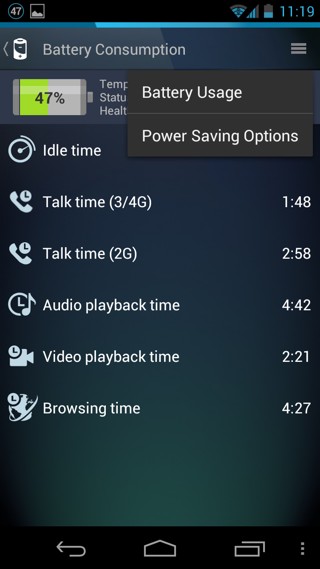
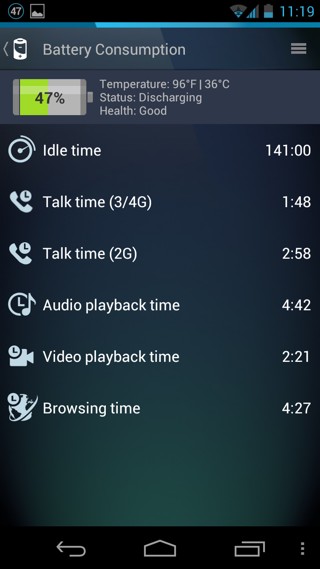
Itt ismét megkapják a lehetőségetaz akkumulátor használatának figyelmeztetési határértékének beállítása. Például nem akarom, hogy a telefonom hibázzon az akkumulátor töltöttségi szintjéről, amíg el nem éri a 10% -ot. Koppintson a „Figyelmeztetés, amikor az akkumulátor eléri az elemet” elemre, és válassza a legmegfelelőbb lehetőséget. Nem adhat meg egyéni szintet.
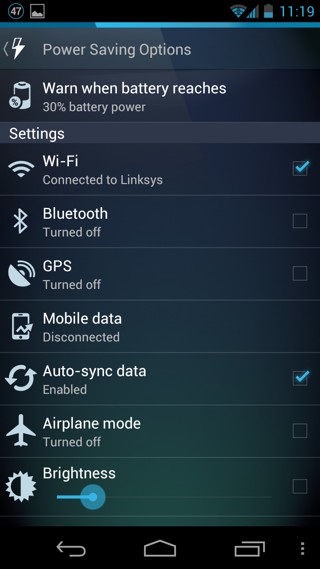
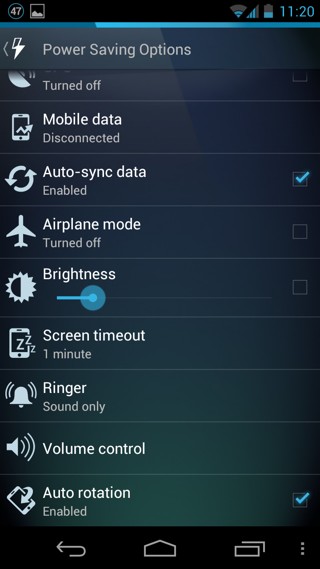
Ezután több beállítást kap - mindezt egybenhely - ez nagyban befolyásolja az akkumulátor élettartamát a legtöbb Android-eszközön. Néhányuknál vannak jelölőnégyzetek, így Ön egyszerűen csak csapokkal válthatja őket, mások kézzel állíthatók be. Például a képernyő időtúllépése ugyanúgy beállítható, mintha ezt az Android saját beállításai tennék. Beállíthatja a csengetés típusát és a hangerőt is, mivel a vibráló riasztás és a hangos csengőhangok befolyásolják az akkumulátor élettartamát!
Talán az egyetlen dolog, amelyet az AVG elfelejtett hozzá, az NFC. Tehát ha úgy gondolja, hogy sok akkumulátort pazarolt azáltal, hogy figyelmen kívül hagyta ezeket a kisebb dolgokat, akkor használja ezeket a váltógombokat, és láthatja, hogy az akkumulátor időzítése növekszik!
Folytassuk a továbbiakban az Adathasználat funkcióvalalkalmazás, amelyet én személy szerint jobbnak találtam, mint az Android részvényadatok felhasználási figyelőjét. Kezdetben az alkalmazás megmutatja a legtöbb adat (celluláris / Wi-Fi) felhasználású alkalmazásokat. Koppintson az alsó „Használat visszaszámlálás” gombra, és megkapja az adatterv beállításait.
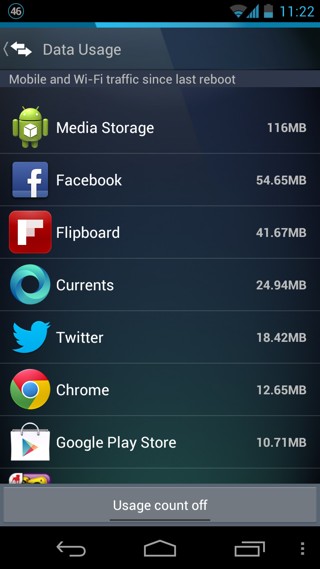

Itt beállíthatja az adatcsomag korlátozását(amely után a mobil adatok automatikusan le lesznek tiltva), állítsa be a csomag érvényességét (hónapokban vagy napokban), és adja meg az adatszámlázási ciklus kezdő dátumát. Beállíthat néhány olyan beállítást is, amely hasznos lehet az adatfelhasználás ellenőrzésében, például a frissítési gyakoriságot, amely időszakosan ellenőrzi a mobil adatfelhasználást. Ezenkívül hasznos engedélyezni az adathasználat figyelmeztető funkcióját is, így csökkentheti adatfelhasználását, ha a figyelmeztetési korlátot túllépik. Az Android részvénykínálatával ellentétben ezt a korlátozást itt százalékban lehet meghatározni, nem pedig mennyiségben (MB vagy GB). Végül bekapcsolhatja az „Adatok használata az értesítési területen” opciót, amely időszakosan megjeleníti a felhasznált adatmennyiséget közvetlenül az értesítésekben. Miután elkészült az összes beállítás konfigurálásával, koppintson a felső nyílra.
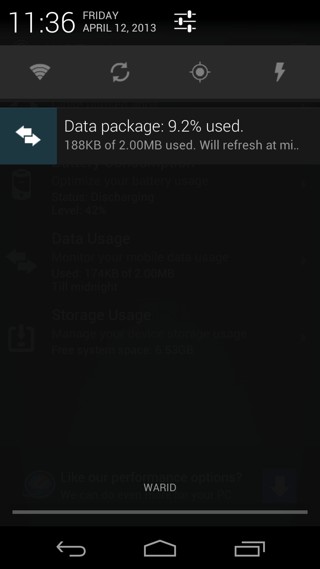
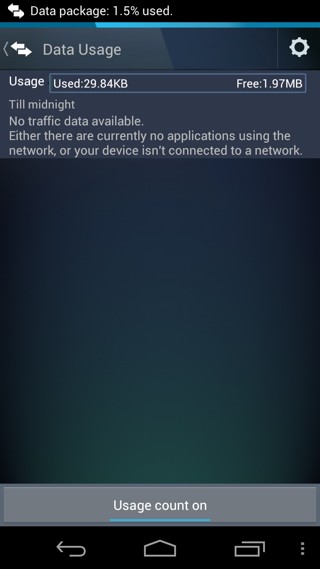
Az adathasználat most aértesítés legördülő menü, és gyakran megjelenik az értesítési sávon is. Figyelemre méltó, hogy a használt adatok értesítési sávja százalékban van feltüntetve, ami zavaró lehet néhány ember számára, különösen, ha adatcsomagja túl kicsi. Az adatcsomag-beállítások elvégzése után egy felhasználói sáv jelenik meg, amikor az AVG TuneUp fő felhasználói felületén megnyitja az adatfelhasználási panelt. Az adathasználat követésének kikapcsolásához koppintson a képernyő alján található „Használat számlálása” elemre.
Végül nézzük meg a tárolótkezelési funkció. Ez nem sokban különbözik az Android saját ajánlatától; kap egy sávot, amely megjeleníti a felhasznált és szabad helyet, majd a telefonra telepített alkalmazások listája, méret szerint vagy ábécé szerint rendezve. Ha a felsorolt alkalmazások bármelyikére megérinti a kukába ikont, megjelenik egy ismerős megjelenésű üzenet, amelyben megkérdezi, hogy szeretné-e valójában eltávolítani az alkalmazást.

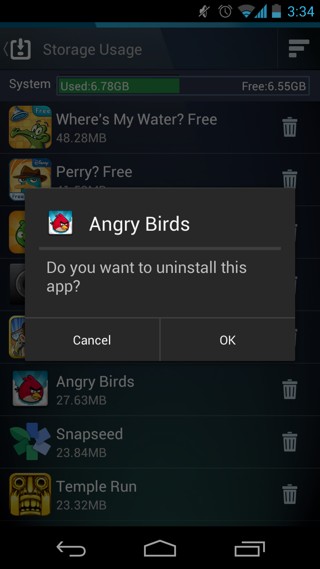
Röviden: helytelen lenne azt mondani, hogy hívja az AVG TuneUp-ta leggyakrabban igényelt Android-beállítások összeállítása egy helyen annak érdekében, hogy javítsák a felhasználói élményt, és lefedjék azokat a szempontokat, amelyek a legtöbb felhasználó számára fontosak (különösen az akkumulátor időzítése) anélkül, hogy át kellene menniük az összes olyan beállítást, amely nem érdekli őket Menj tovább, és próbáld ki, mivel ez néhány órát takaríthat meg az értékes akkumulátor élettartamától, amellett, hogy segít a futó és telepített alkalmazások, valamint a Wi-Fi és a mobil adatok gyors kezelésében.
Töltse le az AVG TuneUp Androidra













Hozzászólások